在讲求效率的当下,将文档内容转化为PPT变得尤为重要,这在多数办公场景下都能发挥用处:无论是商务会议还是学术报告,抑或是公司新品发布会,一份条理清晰、制作精美的PPT总能让你的观点更容易被人接纳。
然而,根据文档内容生成PPT往往耗时耗力,而且需要掌握一定的设计技巧。那么,有没有简单高效快速生成PPT的解决方案呢?今天,我们就来分享5款好用的根据文档内容生成PPT的AI工具,它们可以助你轻松地将文档内容快速生成精美的PPT。
根据文档内容生成PPT
根据文档内容生成PPT,涉及的文档比较多样,有纯文本的TXT,也有基于不同格式的文档类型,譬如Word文档、PDF文档、Markdown文档,以及思维导图文档,即根据文档内容生成PPT,看似是一个简单的需求,细细拆解开来,包含了多种不同的情况,在挑选AI工具时,可根据实际需要选择相匹配的软件。
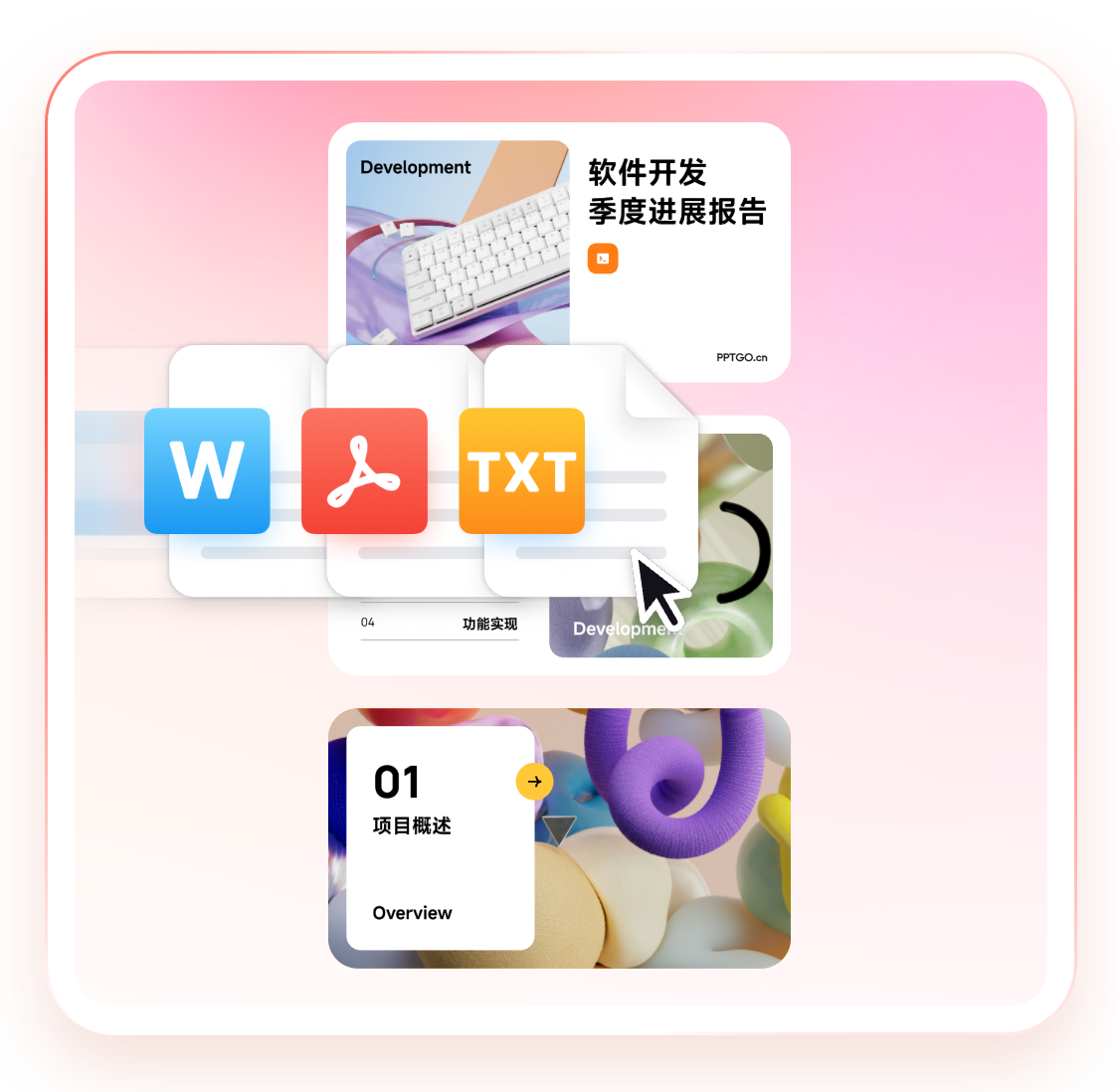
01 文档内容生成PPT - 博思AIPPT
博思AIPPT,是新一代的在线AI生成PPT软件,提供多种快速制作PPT的方式,包括主题生成PPT、文本生成PPT、导入Word/PDF/TXT/Markdown文件生成PPT等,内置海量精美PPT模板,涵盖商务、教育、科技等不同风格,随心使用不重样,同时针对每个页面提供多种版式,一键自适应切换,完美适配各种办公场景。
博思AIPPT功能:
根据文档内容生成PPT:博思AIPPT自动提炼文档生成专业的PPT,告别繁琐的排版,让您的PPT脱颖而出。支持多种文件格式,包括Word、PDF、TXT、Markdown和思维导图文档等,满足您的不同需求。
AI生成PPT:打破传统创作,AI一键生成PPT,开启做PPT新方式。博思AIPPT将帮助您轻松地创建精美、专业的PPT,免费开始,探索AI智能带来的无限可能性!
结构化大纲解析:用AI自动生成PPT大纲内容,动态解析,自定义编辑和修改。博思AIPPT将为您节省大量时间,让您专注于内容创作,免费开始制作之旅。
智能排版和AI重写:告别手动排版,博思AIPPT自动为您排版, 提供多种预设的配色方案,涵盖商务、教育、科技等不同风格。AI美化PPT,纠正语法错误、优化句式结构。
海量精品模板:海量精品模板,以及多种主题和场景,满足您的各种需求。可以轻松地将现有内容替换到任何模板中,无需手动调整格式和排版,AI做PPT更加便捷。
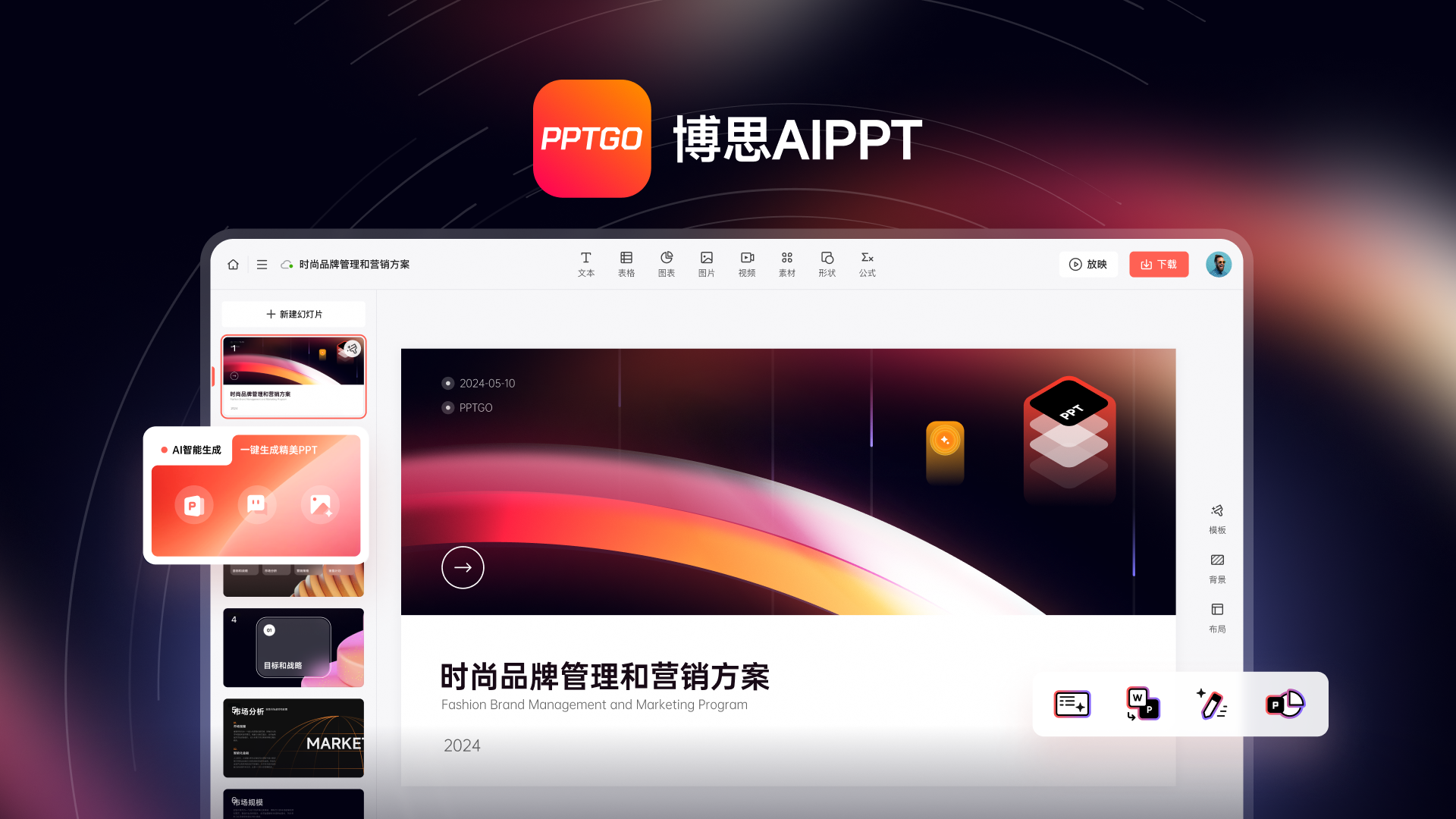
*文档内容生成ppt
博思AIPPT支持导入多种文档快速生成PPT,包括Word、PDF、TXT、Markdown、MindMaster、Xmind文件,覆盖办公常用的文档类型,助你快速制作出精美的PPT演示文稿。
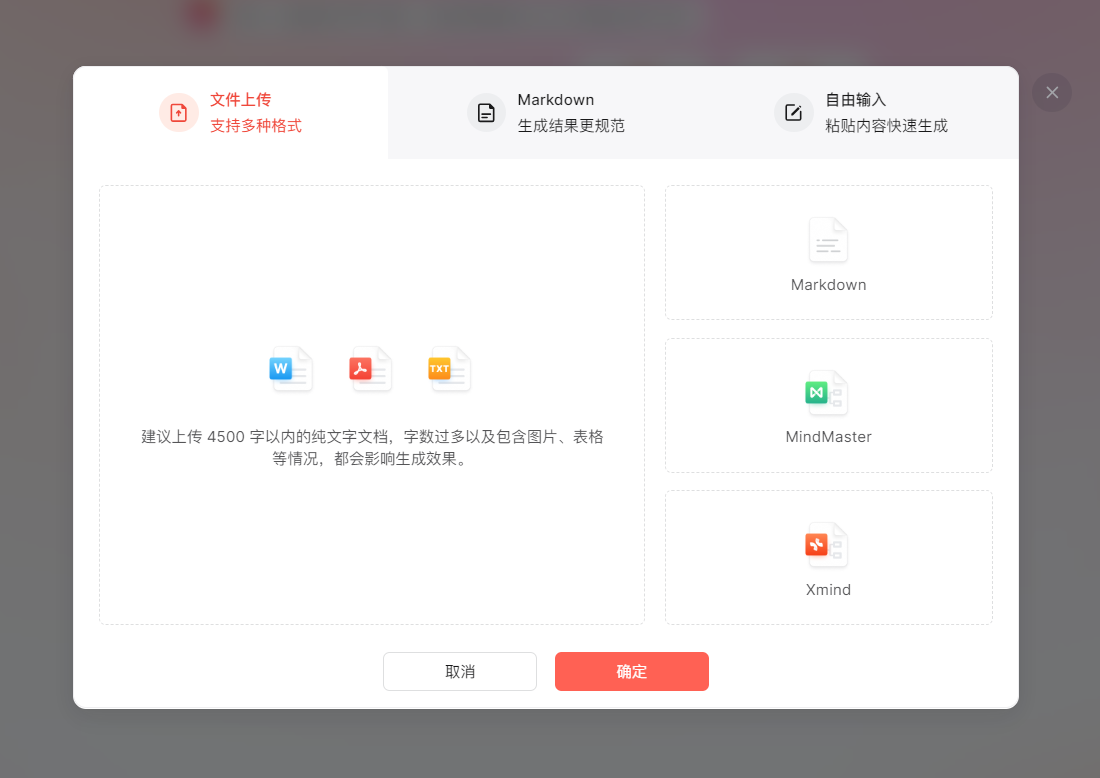
*博思AIPPT支持导入的文档格式
具体操作如下:
在浏览器打开博思AIPPT首页,如下图所示,点击「开始AI生成PPT」。
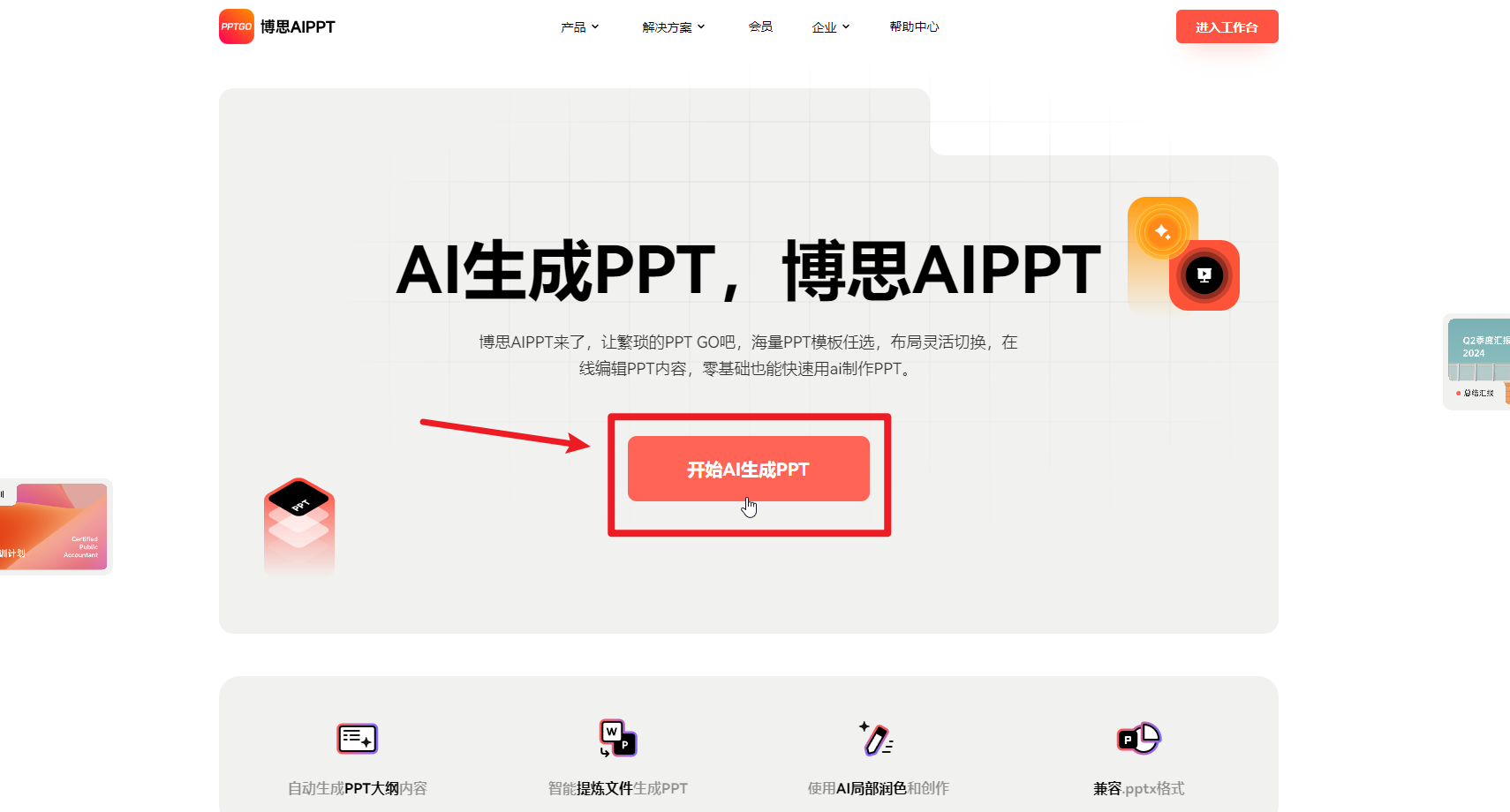
进入AI生成PPT的交互界面,点击「导入文件」。
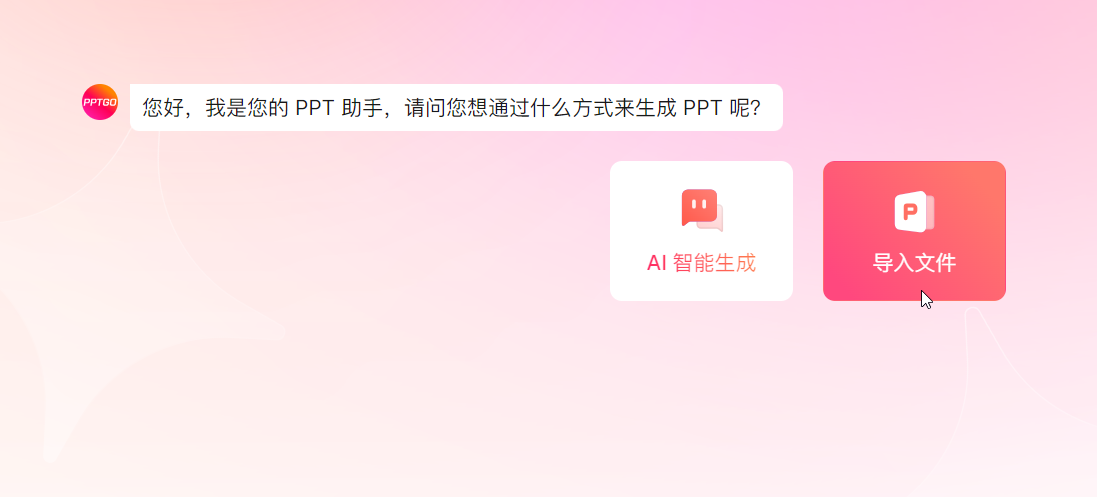
下图弹出的浮窗列出了博思AIPPT支持导入的所有文档类型,包括Word、PDF、TXT、Markdown、MindMaster、Xmind文件。
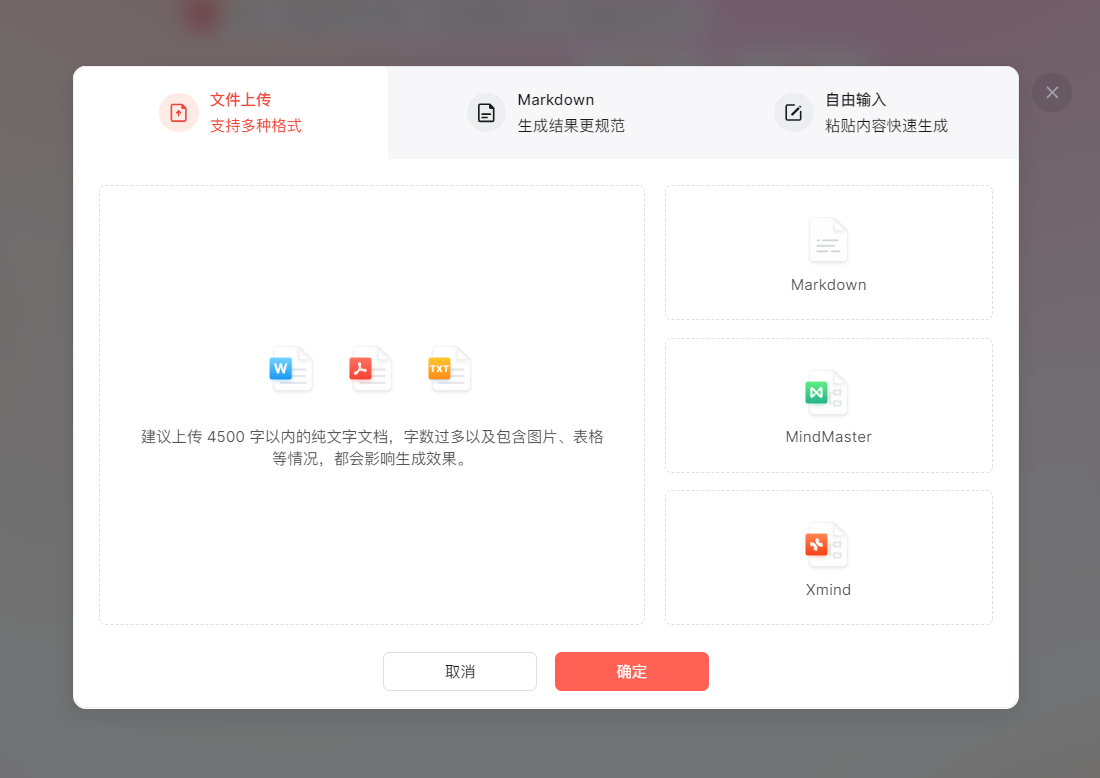
博思AIPPT会基于主题、目录、章节、内页4个维度来解析导入的本地文档,点击底部的「挑选PPT模板主题」按钮,进入选择PPT模板的界面。
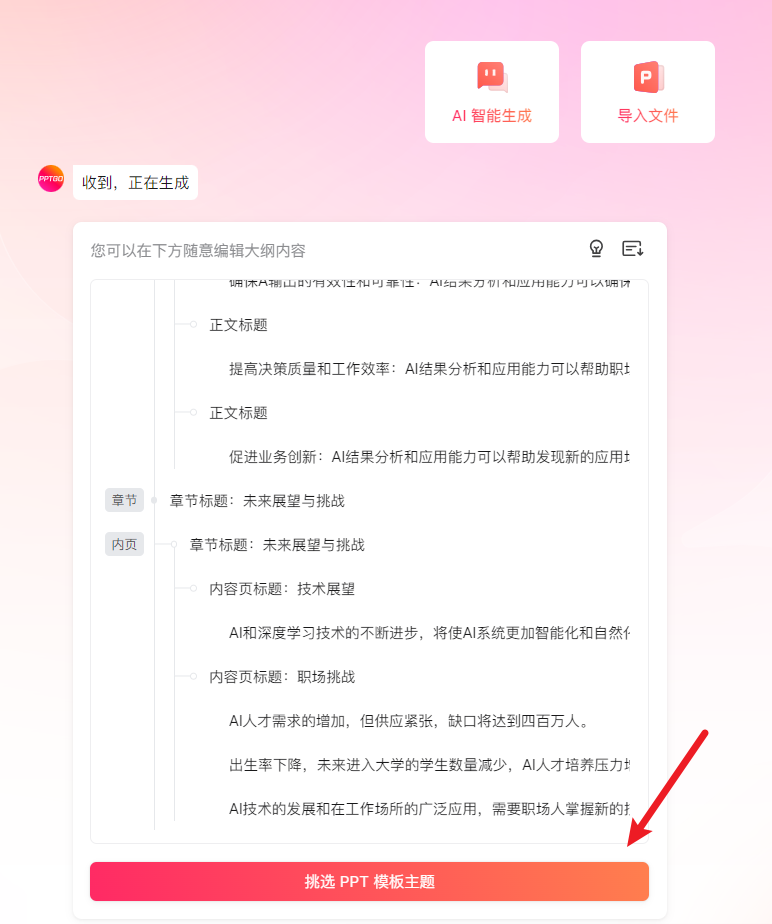
博思AIPPT内置海量精美的PPT模板,我们可以从模板场景、设计风格、主题颜色3个维度来组合筛选模板——
- 模板场景:总结汇报、教育培训、企业宣传、商业计划书、营销推广、毕业答辩、晚会表彰
- 设计风格:扁平简约、商务科技、创意时尚、文艺清新、中国风、卡通手绘
- 主题颜色:10+种色系,随心选择
选定一个PPT模板后,点击右上角的「生成PPT」,博思AIPPT就会快速生成一个PPT,达成根据文档内容生成PPT的目的。
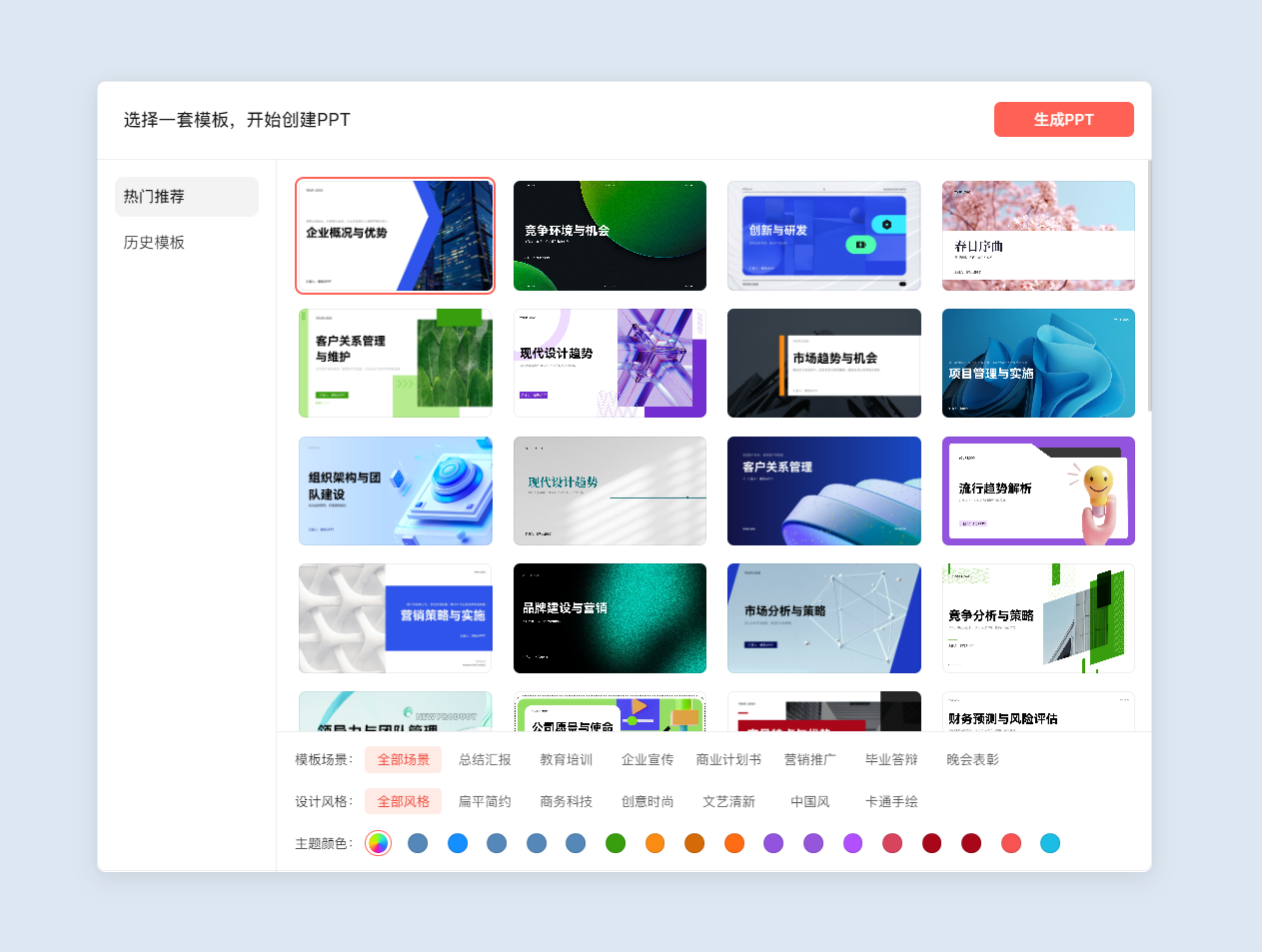
02 文档内容生成PPT - Gamma
Gamma,是一款在海外比较流行的AI生成PPT软件,它提供2种快速生成PPT的方式——
- 使用AI创建PPT:粘贴文本、主题生成、导入文件或URL
- 使用AI导入生成PPT:上传文件、从Google Drive导入、从URL导入
相较前面介绍的博思AIPPT,Gamma支持导入的文件类型相对少一些,包括Word、PDF,以及存放在网盘的幻灯片或文档,暂不支持导入Markdown和思维导图文件。
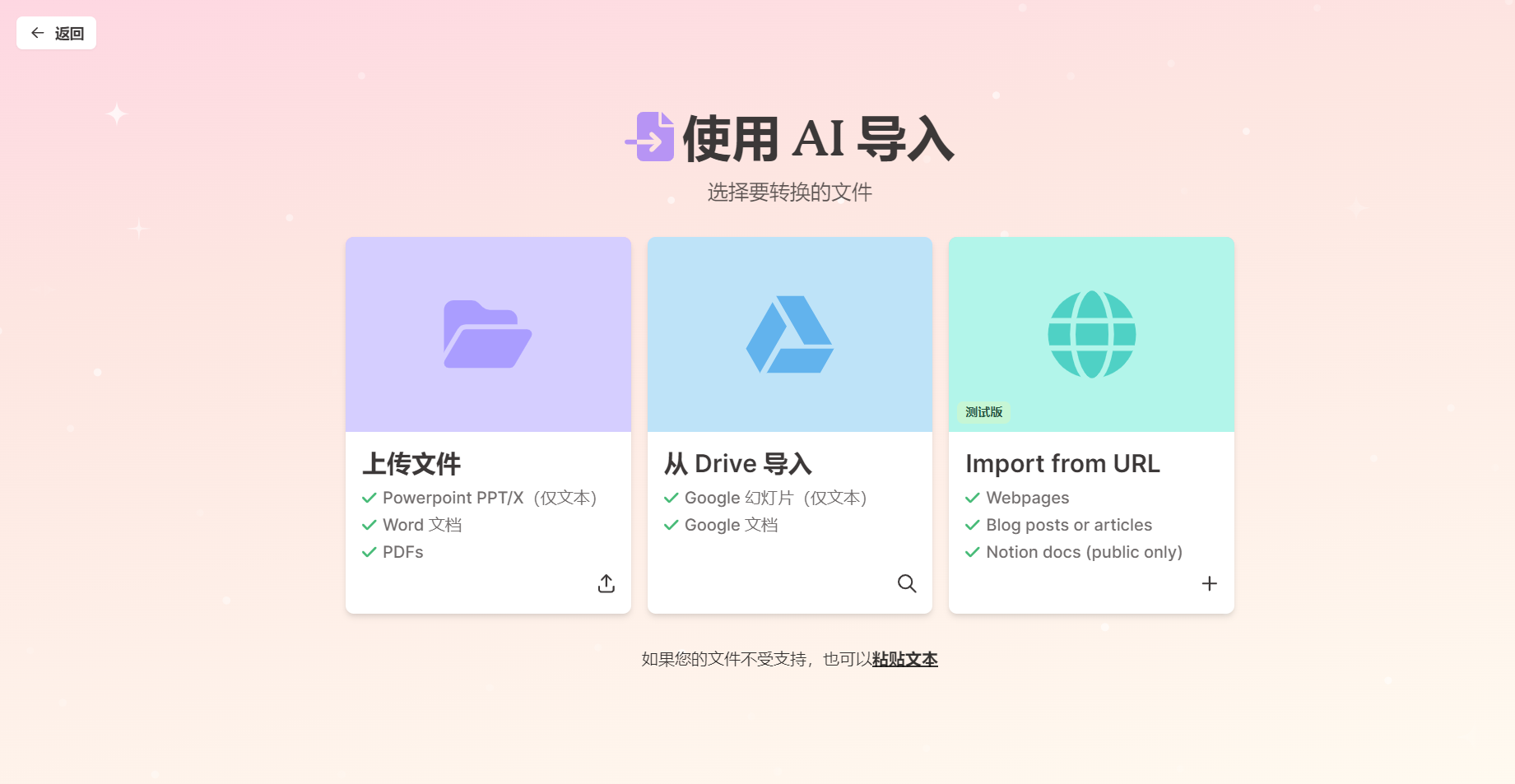
基于Gamma将文档内容生成PPT的具体操作如下:
在浏览器打开Gamma首页,点击左上角的导入 > AI 导入,打开使用 AI 导入的界面。
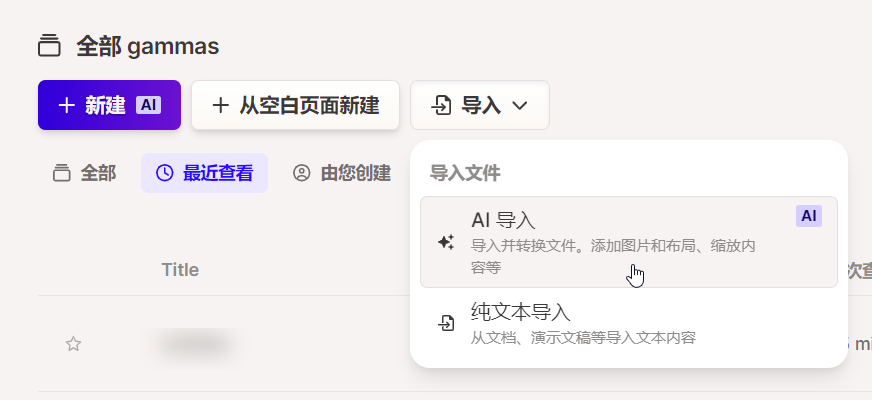
下图提供了3个选项,如果我们的文档存放在本地,点击第一个选项,上传Gamma支持的文档格式,包括Word和PDF文档。
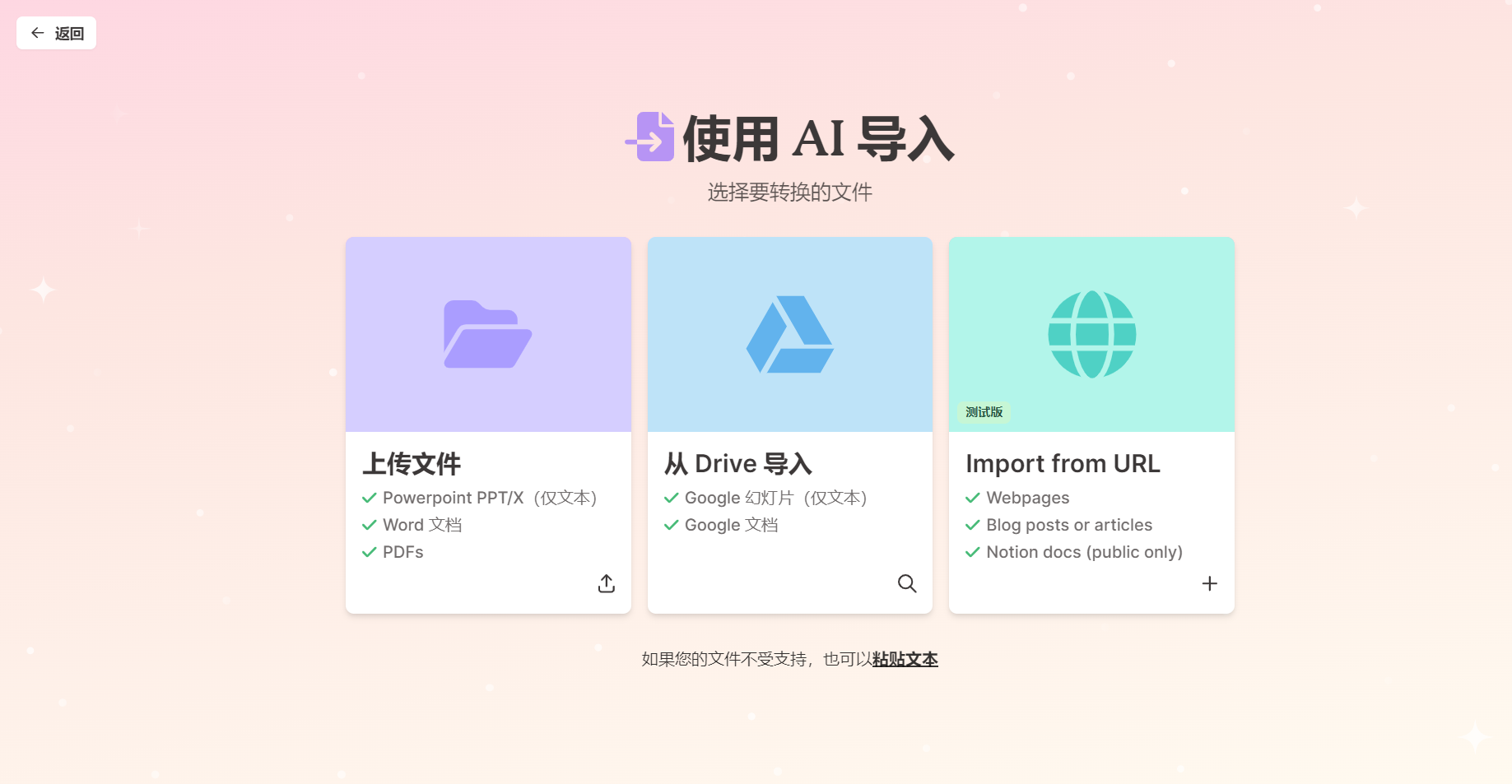
在生成PPT之前,Gamma提供了多个参数,用于调整最终生成的PPT,具体包括——
- 文本内容:生成、压缩、保留
- 每张幻灯片最大文本量:简洁、中等、详细
- 输出语言:简体中文或是其他
- 图片:Web图片搜索、AI图片(即AI绘画,可自定义图片风格和图片模型)
- 格式:演示文稿(PPT)、网站、文档
- 生成的幻灯片页数:免费版单次最多生成10页幻灯片,升级到Pro,单次最多可生成30张卡片
选定参数之后,点击底部的继续按钮,Gamma就会基于我们导入的文档内容自动生成PPT。
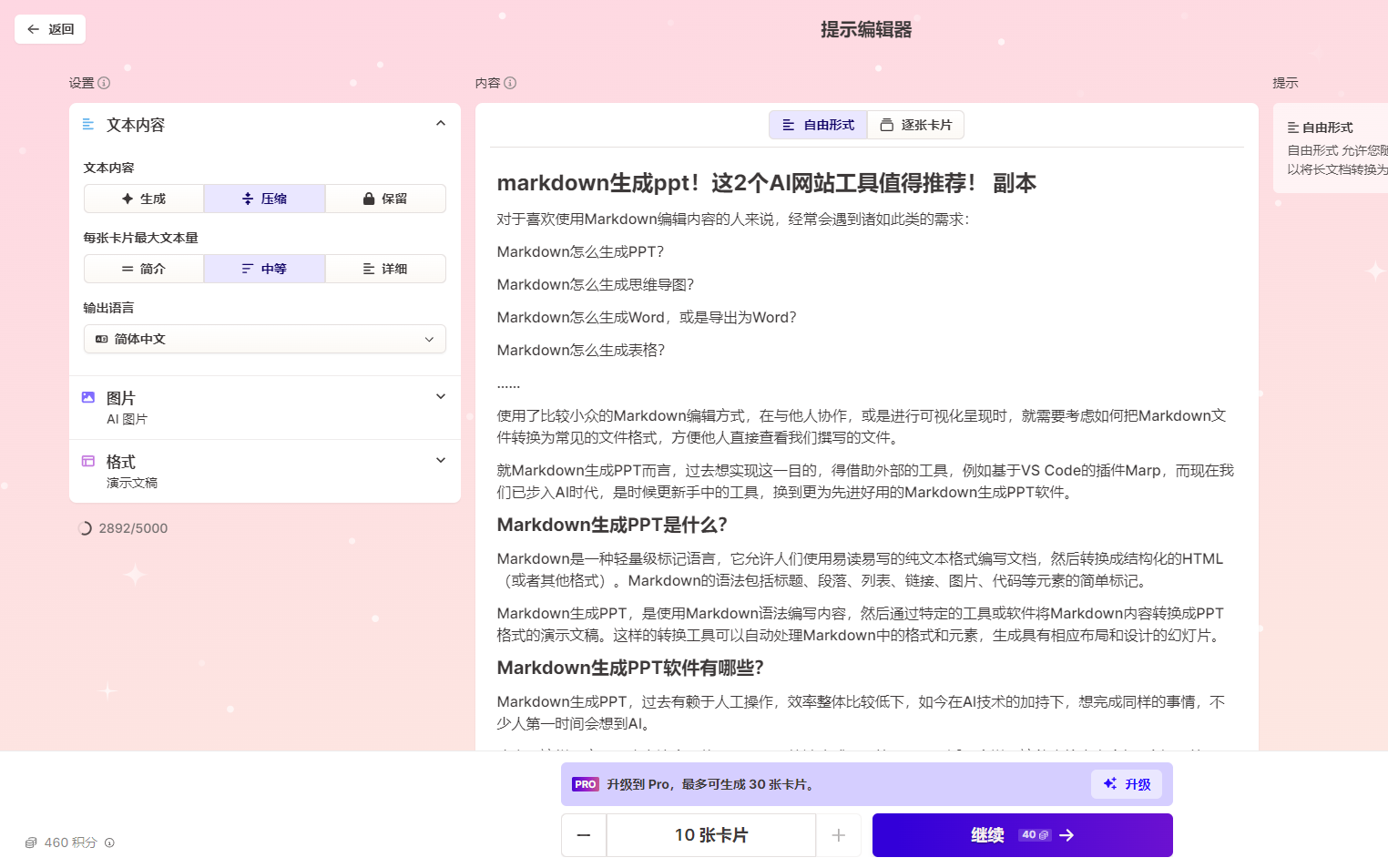
03 文档内容生成PPT - boardmix
boardmix AI,是一款一站式的AI办公软件,集成了AI生成PPT、AI生成图片、AI生成PPT、AI思维发散、AI生成实用模板、AI生成代码、AI生成文字、AI智能对话等功能,其中的AI生成PPT能够基于导入的文档自动生成ppt,极大简化文档格式转换的步骤,轻松得到美观高质量的PPT。
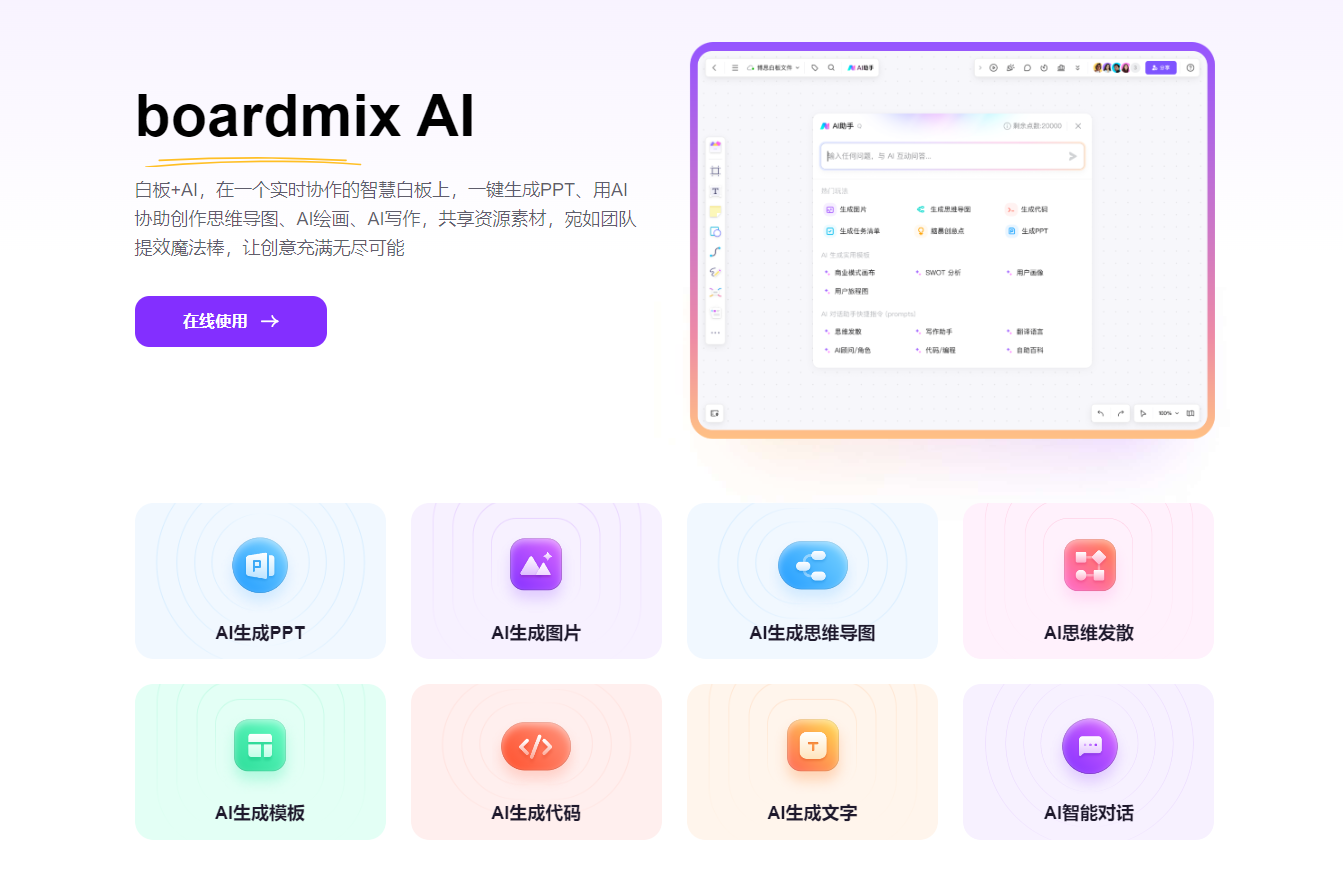
*一站式AI办公软件boardmix AI
boardmix支持导入的文档格式包括,TXT、Markdown、Word、思维导图文件等,下面以导入Word文档为例,介绍将Word文本生成PPT的具体操作:
① 将Word文档粘贴到TXT中
打开想转换为PPT的Word文档,按下Ctrl+A全选所有内容,接着右击鼠标,选择「复制」。
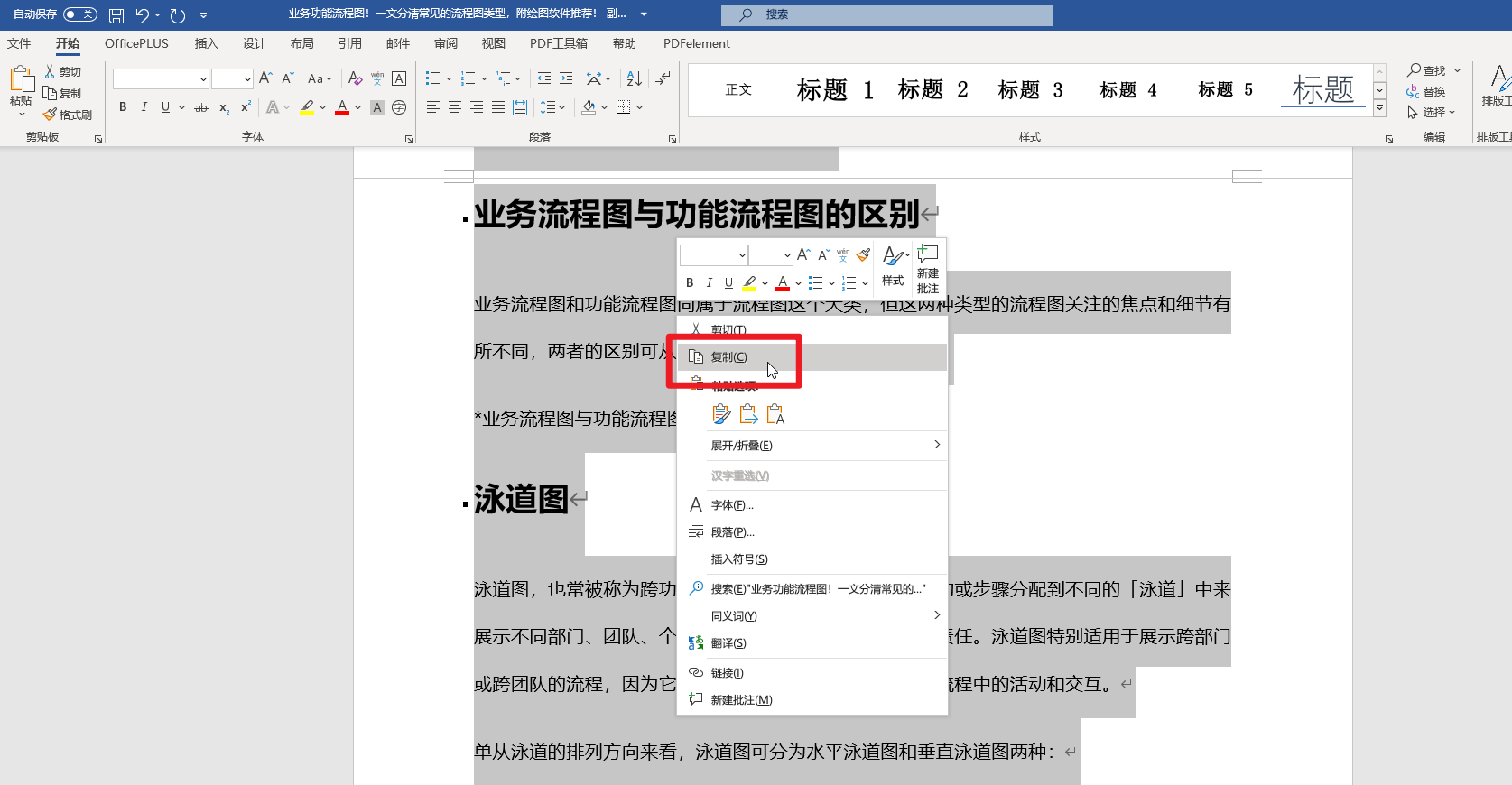
在电脑桌面上右击鼠标,选择「新建 > 文本文档」,创建一个TXT文件。打开刚创建的TXT文件,按下粘贴的快捷键Ctrl+V,粘贴刚复制的Word文档,接着按下Ctrl+S保存修改,关闭TXT文件。
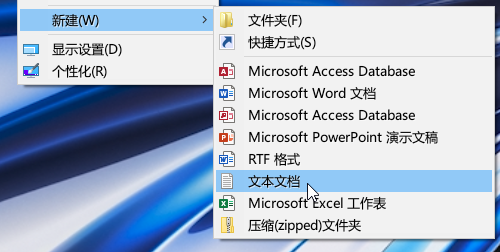
② TXT文件导入boardmix,AI提炼自动生成PPT
在浏览器打开boarmix的首页,如下图所示,点击「AI提炼文档生成演示文稿」,打开前面创建的TXT文件。
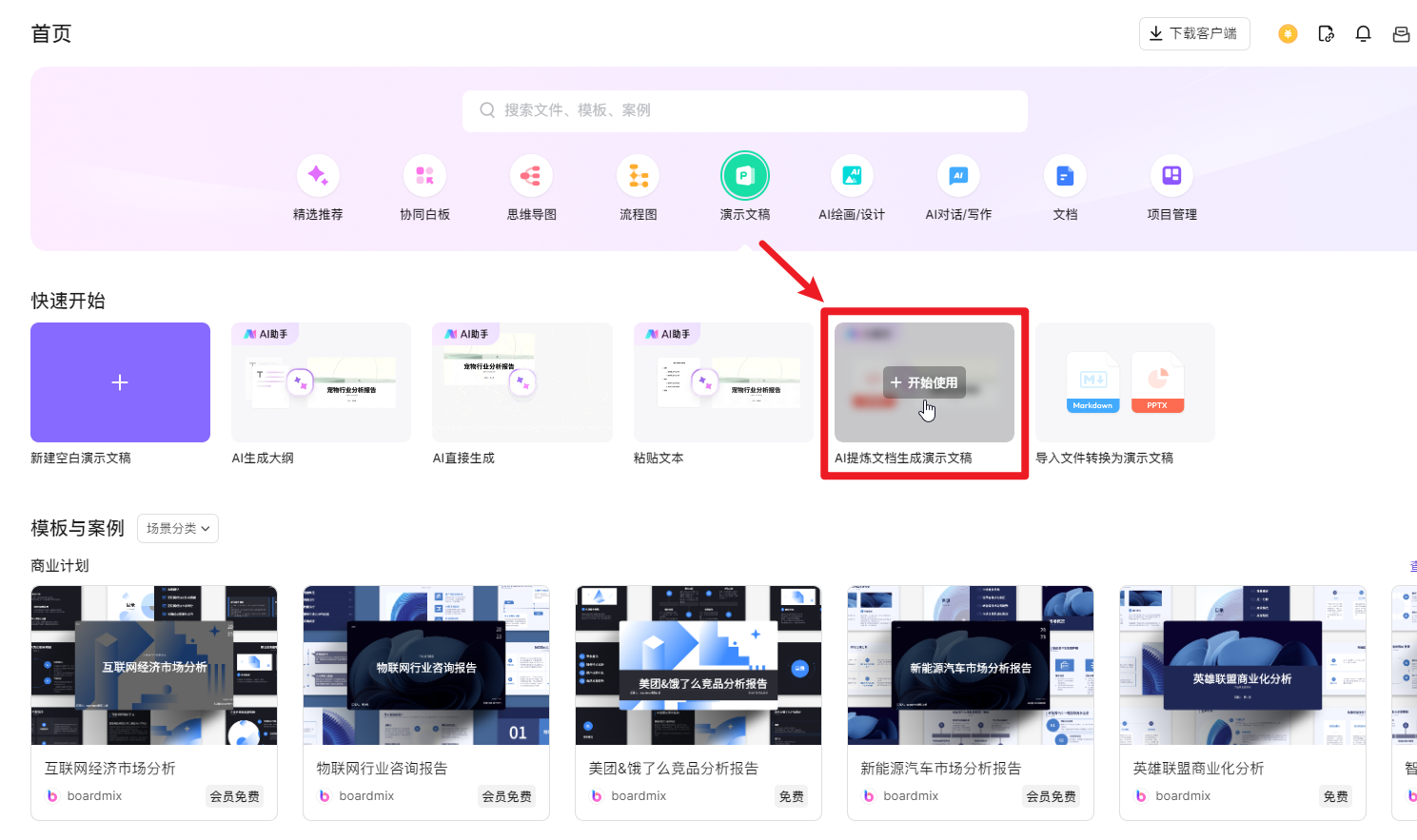
*Word自动生成PPT软件boardmix
此时boardmix会解析TXT文件包含的文本内容,点击底部的「下一步」,会弹出下图的「选择主题」面板,右侧提供了12种PPT主题,如:经典、沉稳、学术、文艺、简约等,从中选择一种喜欢的主题风格,点击下方的按钮,即可将导入的TXT文件自动转换为PPT。
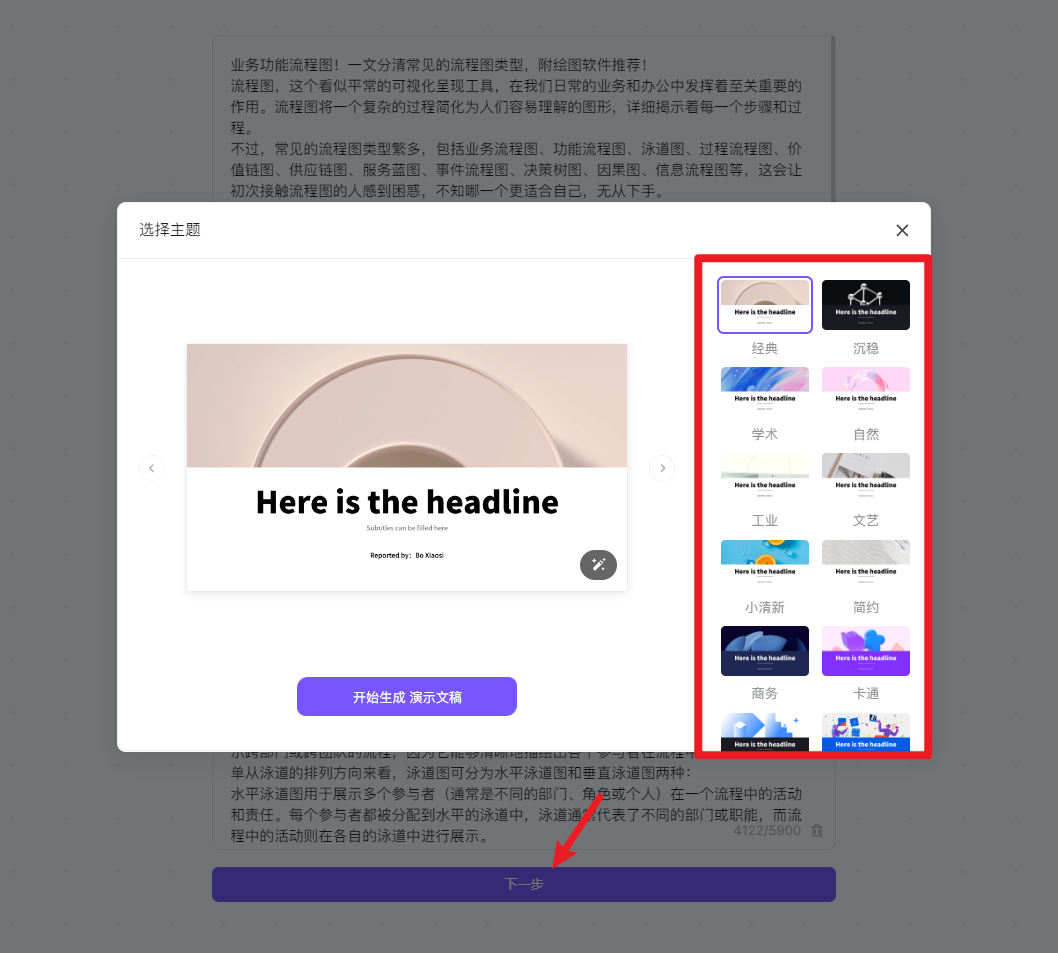
*AI自动生成演示文稿
boardmix AI生成的PPT会置于boardmix画布中,单击选中整个PPT,点击上方工具栏的「风格」,在弹出的面板,可以看到boardmix内置的所有PPT模板,点击其中任意一个模板,可以一键更换PPT当前使用的模板。
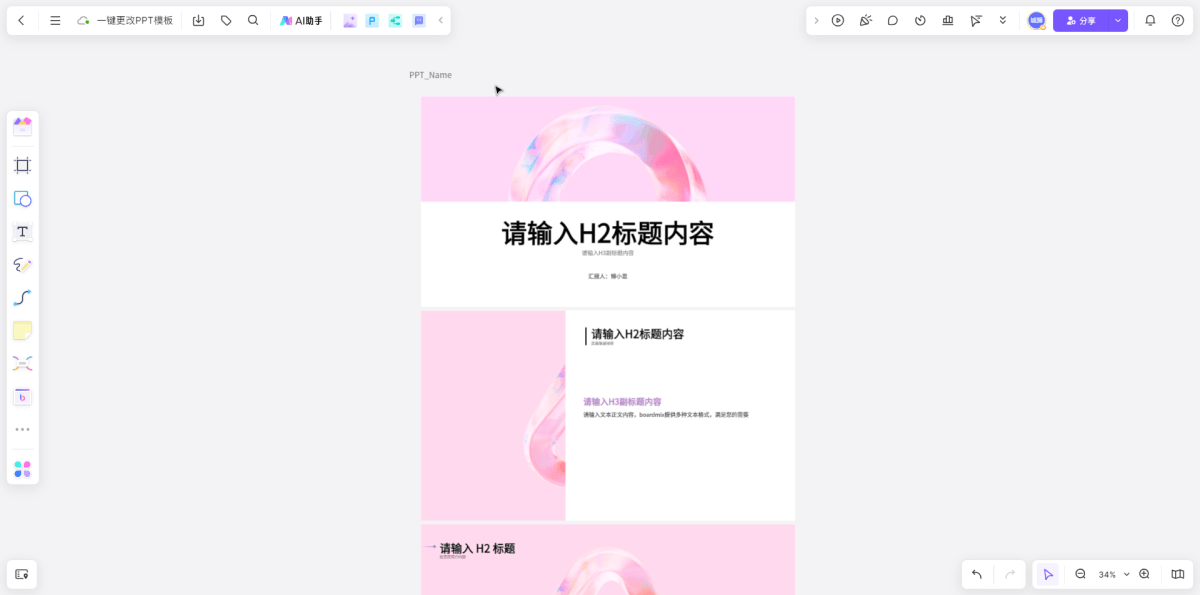
*一键更换PPT模板
除了使用AI直接生成PPT,boardmix旗下的模板社区也提供了海量优质免费的PPT模板,支持在线编辑,编辑PPT模板的过程中,可随时调用boardmix AI来辅助制作PPT,为职场人士排忧减负,助力达成更多目标。
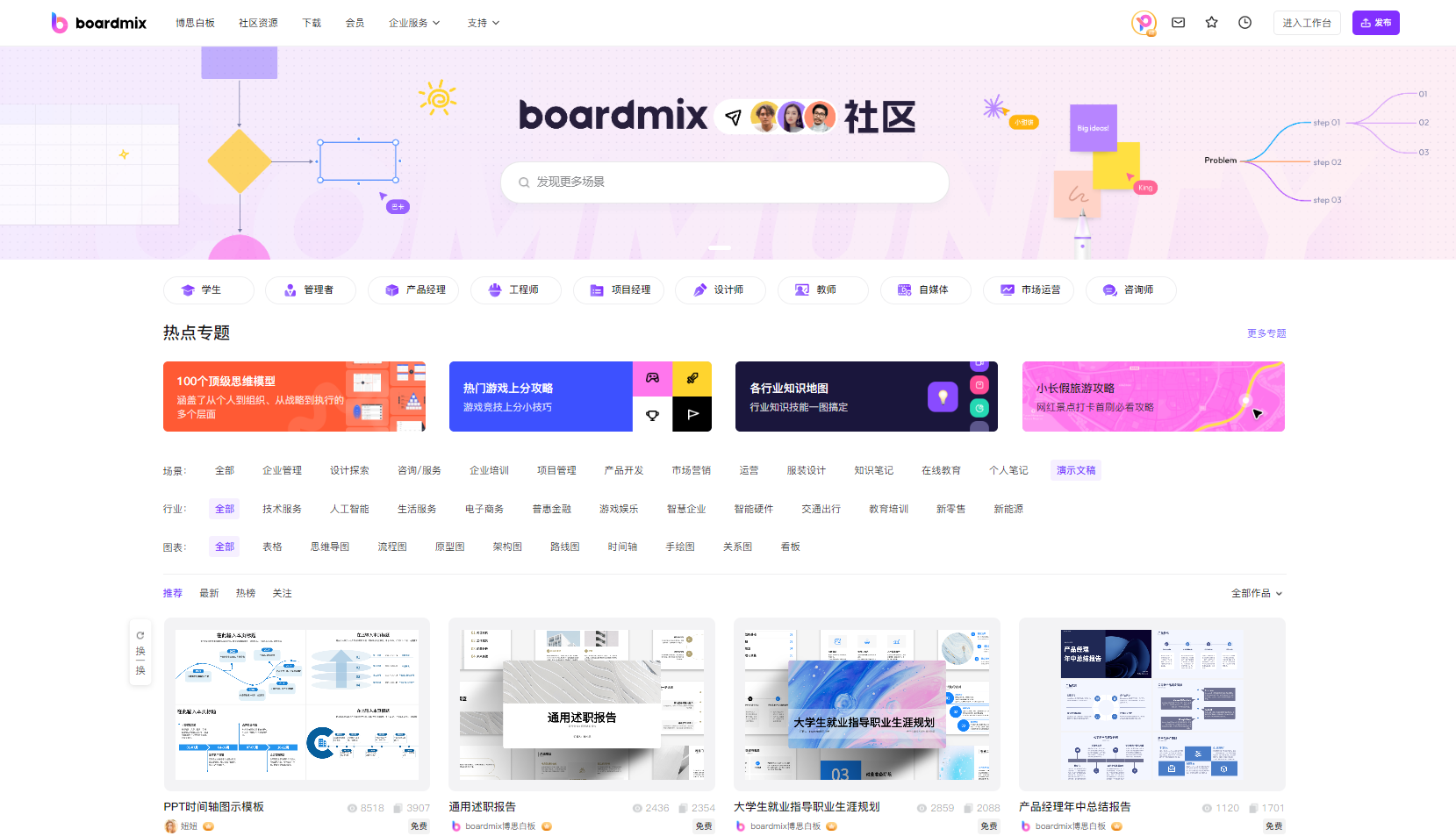
*boardmix模板社区
04 文档内容生成PPT - Slidespilot
Slidespilot,是一款基于AI技术打造的在线文档处理工具,提供了PDF/Word/报告/大纲/研究论文转PPT的功能,在使用时可按需选择对应的工具,即可将文档内容生成ppt。
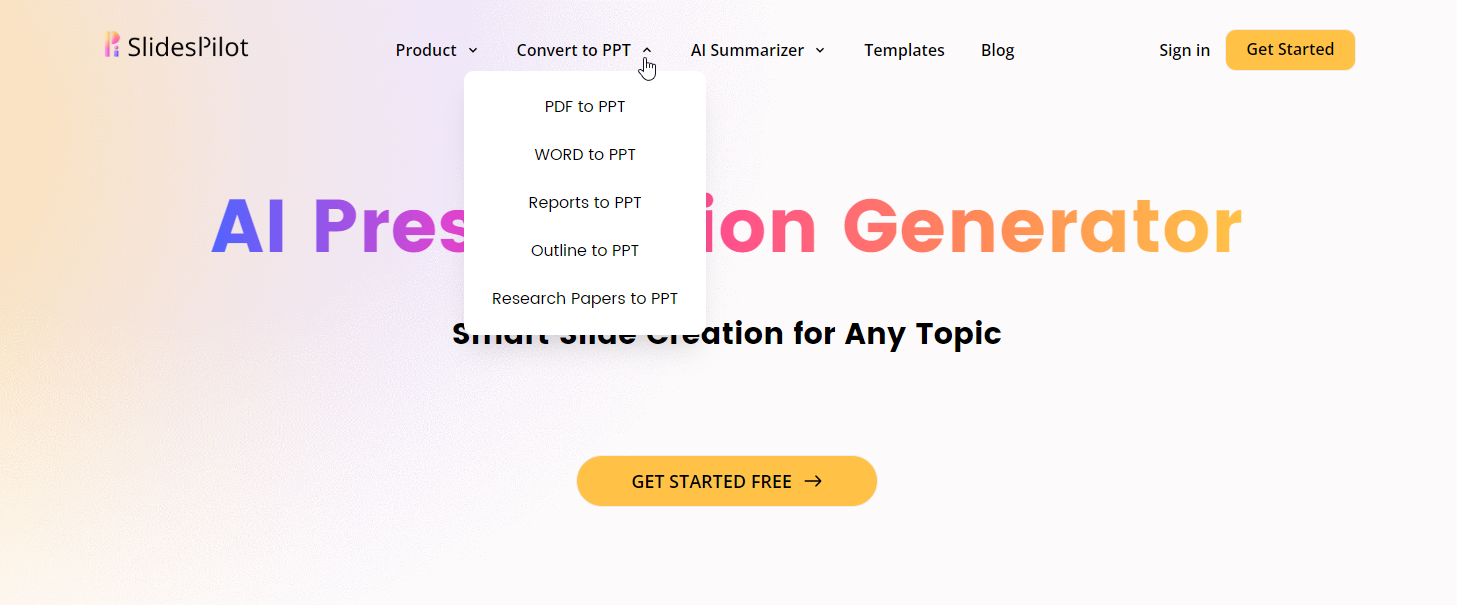
不过需要注意的是,使用Slidespilot转换文档时,可选择最终输出的PPT的语言,它虽然支持输出多种语言,包括英语、西班牙语、法语、德语、日语、印尼语等,但目前暂不支持输出中文。如果你最终想得到中文语言的PPT,建议选择本文中介绍的其他软件。
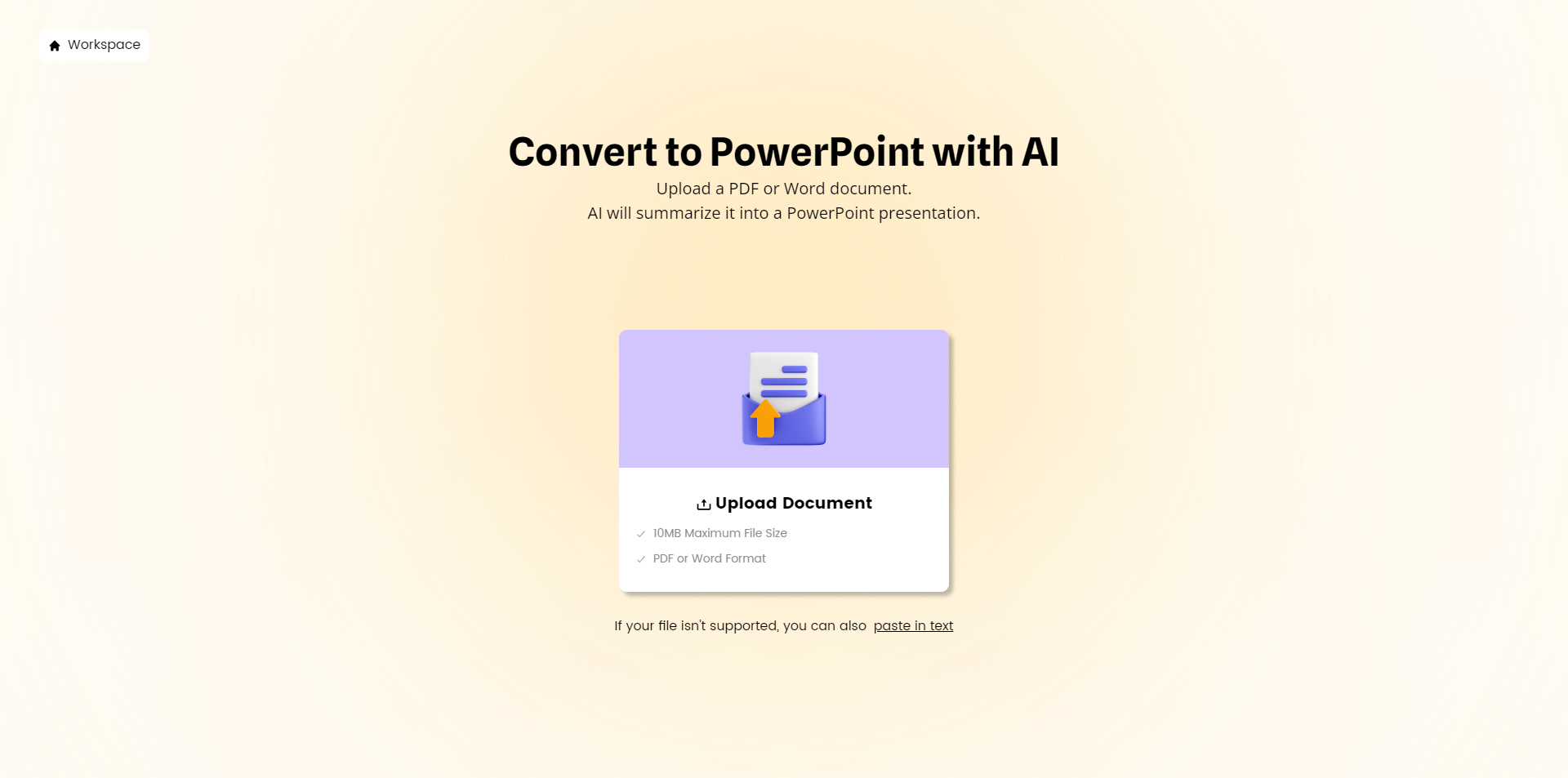
05 文档内容生成PPT - Convertio
Convertio,是一款流行的在线格式转换工具,它支持多种类型的格式转换,包括文档格式转换。
它的使用方法也非常简单,打开首页之后,选定文件转换前后的两种格式,接着上传本地文件,就可以将文档自动转换为PPT。
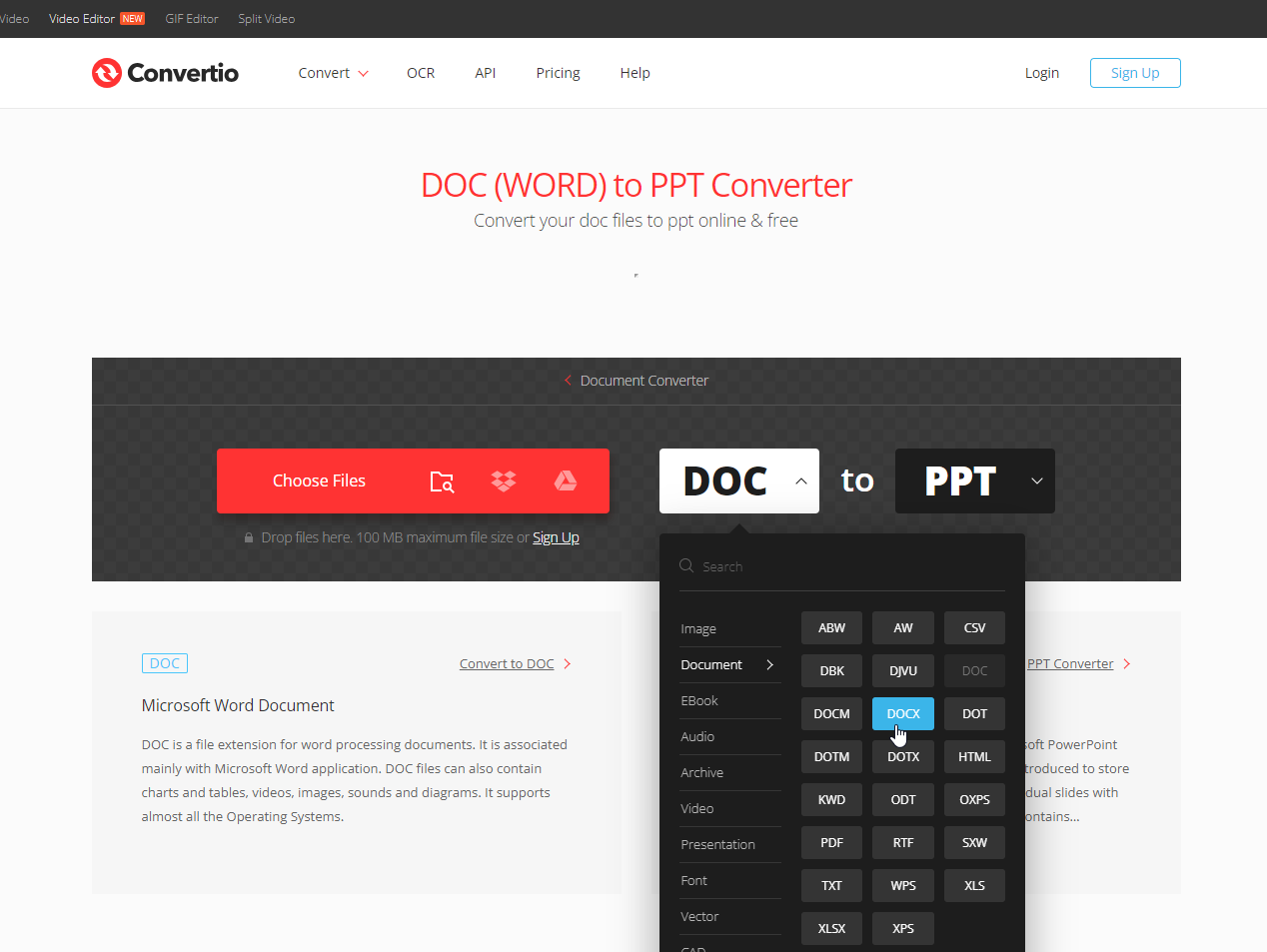
码字不易,如果对你有帮助的话,请别忘了赏个【三连】或是【关注】我哦,关注不迷路,那我们下次再见咯!
版权归原作者 boardmix博思白板 所有, 如有侵权,请联系我们删除。